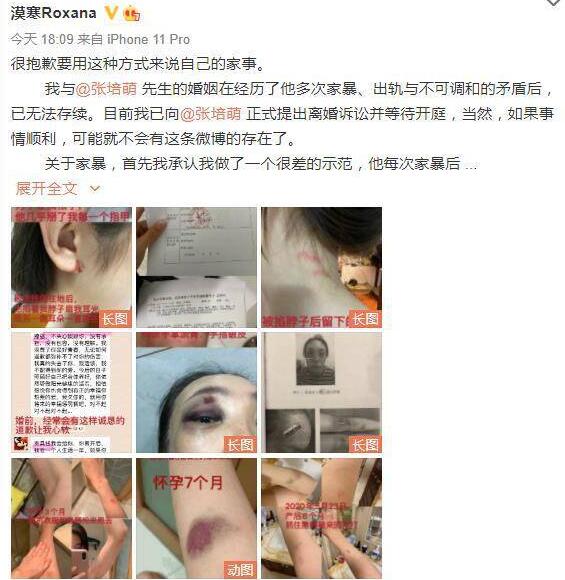笔记本键盘失灵处理步骤 笔记本电脑键盘不能用

文章插图
笔记本键盘无法使用(笔记本键盘故障处理步骤)
好好的笔记本,突然,不知什么原因,键盘出事了,没反应 。一旦遇到这样的情况,就很烦了 。那么笔记本键盘为什么不能打字呢?这样的情况怎么解决?下面和大家分享一些这方面的经验 。让我们一起学习 。
笔记本键盘故障怎么办?笔记本键盘不能打字问题的解决方案 。
首先,一些字母被打成数字,而不是原来的字母 。
1.Fn+NUMLOCK切换方法
我们先按住[Fn键](Fn键一般在键盘左下角),再按[NumLK] (NumLK一般在右上角,F11键上方,当然不同笔记本位置不同) 。我们可以按这两个组合键将字母切换成数字,这也是最常用的方法 。
2.屏幕键盘切换信息资源网络方法
如果用第一种方法还是不能在笔记本中的字母和数字之间切换,说明你的键盘按键有问题,软件兼容性有问题 。这时候我们就要用另一种方法在笔记本键盘上进行字母和数字的切换了 。具体方法如下:
点击【开始】菜单,然后选择【程序】、【附件】,再选择【辅助工具】,找到【屏幕键盘】进入屏幕键盘设置 。在屏幕键盘的小键盘区域有一个[NLK键] 。点击此键完成,笔记本键盘可以在字母和数字之间切换 。
第二,笔记本的输入法不能切换 。
1.用鼠标右键点击桌面右下角的输入法,然后在弹出菜单中选择设置选项 。
2.在弹出的界面中,我们选择不想要的输入法,然后点击删除,再点击确定退出 。
第三,笔记本键盘出故障 。
1.首先,可能是用户操作不慎造成的 。因为笔记本电脑键盘的数字键和字母键是一体的,一般按下fn Numlk键就可以智能切换到数字键区 。所以我们买笔记本的时候,一定要看说明书 。
2.当然,这个错误一下子就解决了,但是如果还是不行,那么可能是钥匙坏了 。有时候,当我们按下键盘时,会出现很多杂乱无章的字母或数字 。那可能就是其中一个键被按下没有弹起来的原因,所以只需要逐个检查键盘就可以了 。
3.尝试更改键盘驱动程序 。我们可以修改笔记本键盘的驱动程序 。点击“我的电脑”-选择“设备管理器”找到“键盘”选项 。通常默认的键盘驱动是“标准101/102键或微软Natural PS/2键盘” 。然后,右键单击键盘驱动程序,然后选择信息资源网的“更新驱动程序”选项 。将出现硬件更新向导 。选择“从列表或指定位置安装(高级)”
点击“下一步”进入“选择要为此硬件安装的设备驱动程序”页面,去掉“显示兼容硬件”复选框前的勾号 。在“标准键盘型号”一栏选择“日本PS/2键盘(106/109键)”,点击“下一步”,会弹出驱动更新警告 。选择“是” 。在“确认设备安装”窗口中单击“是”以完成硬件更新向导操作 。然后重启电脑 。
4.修改注册表,点击“启动信息资源网”-“运行”,键入“regedit”,打开注册表,在弹出的注册表编辑器上找到“HKEY _本地_机器系统控件集001控件键盘布局” 。仔细一查,你会发现所有以“0804”结尾的输入法都是简体中文 。打开“E00E0804”,可以看到右边的子项中有一个“布局文件”子项 。双击打开子项,将“数值型数据”中的“kbdus.dll”改为“kbdjpn.dll”,点击确定 。我们可以将所有以“0804”结尾的子项中的“布局文件”全部改为“kbdjpn.dll”,根据我们常用的输入法进行选择 。那就重启电脑吧!
5.如果以上操作都无法修复,可能是笔记本键盘彻底坏了,需要更换键盘 。我们可以买一个台式键盘,通过usb接口连接到笔记本上 。
以上就是笔记本键盘突然失灵的原因及解决方法的介绍 。你学会了吗?
【笔记本键盘失灵处理步骤 笔记本电脑键盘不能用】
推荐阅读
- 笔记本散热器使用步骤 抽风式散热器
- 机械键盘|全透明晶体键帽!米物机械键盘Z980X开启众筹 到手799元
- 戴尔一直蓝屏重新启动,戴尔笔记本蓝屏显示遇到问题需要重新启动-
- 笔记本品牌推荐排行榜2020 笔记本品牌推荐排行榜官网
- 惠普笔记本和华为笔记本哪个更好-惠普和华为笔记本哪个更好-
- 荣耀笔记本用了这个操作系统 笔记本电脑操作系统
- 笔记本电脑排行榜前十名2020 十大笔记本电脑排行榜笔记本电脑排名
- 笔记本电脑|直播间里大规模收简历?最赚钱的抖音为啥也要进军招聘?
- 惠普星14青春版好吗,惠普星14s青春版笔记本怎么样-
- 惠普星14青春版好吗,惠普星14s青春版笔记本怎么样-_1